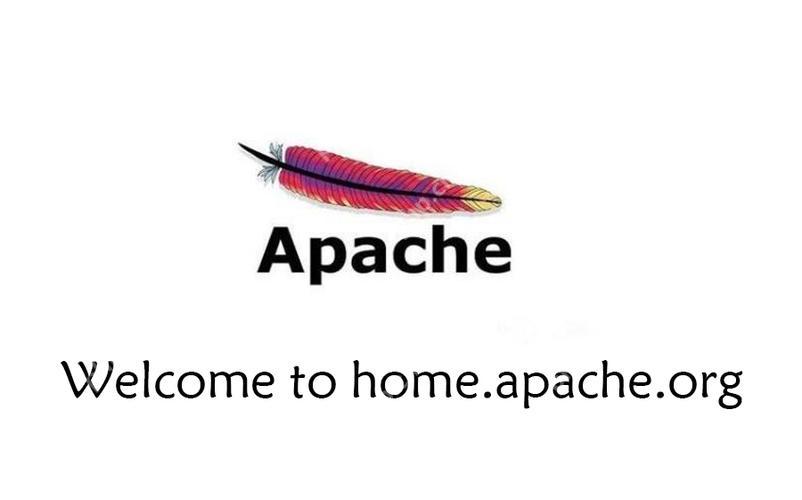是,安装 Ubuntu 与 Windows 7 双系统步骤如下:创建 ubuntu 安装盘。备份重要数据。进入 bios 设置后启用 uefi 模式(可选)。将 usb 或 dvd 设置为第一启动项。启动 ubuntu 安装盘。选择语言和安装类型。选择安装分区。配置分区大小(可选)。创建交换分区(可选)。安装引导加载程序。安装 ubuntu。重新启动并选择操作系统。

安装步骤:
1. 创建 Ubuntu USB 或 DVD 安装盘
- 从 Ubuntu 官网下载最新版本的 ISO 文件。
- 使用 Rufus 或 UNetbootin 等工具将 ISO 文件刻录到 USB 或 DVD。
2. 备份数据
- 在安装过程中,系统分区将被格式化。因此,在继续之前,请备份所有重要数据。
3. 进入 BIOS 设置
- 重启计算机,在启动时按 DEL 或 F2 等键进入 BIOS 设置。
4. 启用 UEFI 模式(可选)
- 如果你的主板支持 UEFI,则启用此模式可以提高系统性能。
5. 设置 USB 或 DVD 为第一启动项
- 在 BIOS 设置中,将 USB 或 DVD 设置为第一启动项。
6. 启动 Ubuntu 安装盘
- 将创建的 Ubuntu 安装盘插入计算机并重启。
7. 选择语言和安装类型
- 选择安装语言和安装类型(通常为“与 Windows 7 并存”)。
8. 选择安装分区
- 安装程序会检测到 Windows 7 安装。选择现有分区,然后从下拉菜单中选择“安装 Ubuntu 旁边”。
- 创建一个新的分区供 Ubuntu 使用。请确保留出足够的空间(至少 20GB)。
9. 配置分区大小(可选)
- 可以手动配置 Ubuntu 分区的大小。建议分配足够的空间以容纳应用程序、文件和操作系统更新。
10. 创建交换分区(可选)
- 交换分区用于在物理内存不足时存储数据。创建一个大小与物理内存相同或略大的交换分区。
11. 安装引导加载程序
- 选择安装引导加载程序,即 GRUB2。
- 将其安装到设备的主引导记录(MBR)或 UEFI 分区。
12. 安装 Ubuntu
- 开始安装后,系统将复制文件并配置 Ubuntu 系统。
13. 重新启动并选择操作系统
- 安装完成后,重新启动计算机。
- GRUB2 引导加载程序将启动,允许你选择 Windows 7 或 Ubuntu。